Kadangkala, menghabiskan terlalu banyak masa di Facebook agak menjengkelkan dan pengguna mahu berehat sebentar untuk merehatkan minda dan melakukan aktiviti lain. Untuk tujuan itu, pengguna boleh menyahaktifkan akaun Facebook mereka buat sementara waktu.
Tulisan ini akan menggambarkan arahan untuk menyahaktifkan Facebook buat sementara waktu.
Bagaimana untuk Menyahaktifkan Facebook buat sementara waktu pada Android?
Menyahaktifkan akaun Facebook buat sementara waktu tidak sukar, anda hanya perlu melakukan beberapa langkah. Perlu diingat bahawa akaun Facebook anda mengalih keluar profil, nama dan mungkin siaran anda tetapi anda masih kelihatan dalam senarai rakan anda. Untuk ilustrasi praktikal menyahaktifkan akaun Facebook, langkah-langkah berikut dijalankan.
Langkah 1: Buka Tetapan Akaun Facebook
Buka akaun Facebook anda, ketik pada “ 3 baris ikon ', dan tekan ' tetapan ” pilihan di bawah “Tetapan & privasi” lungsur turun untuk membukanya:
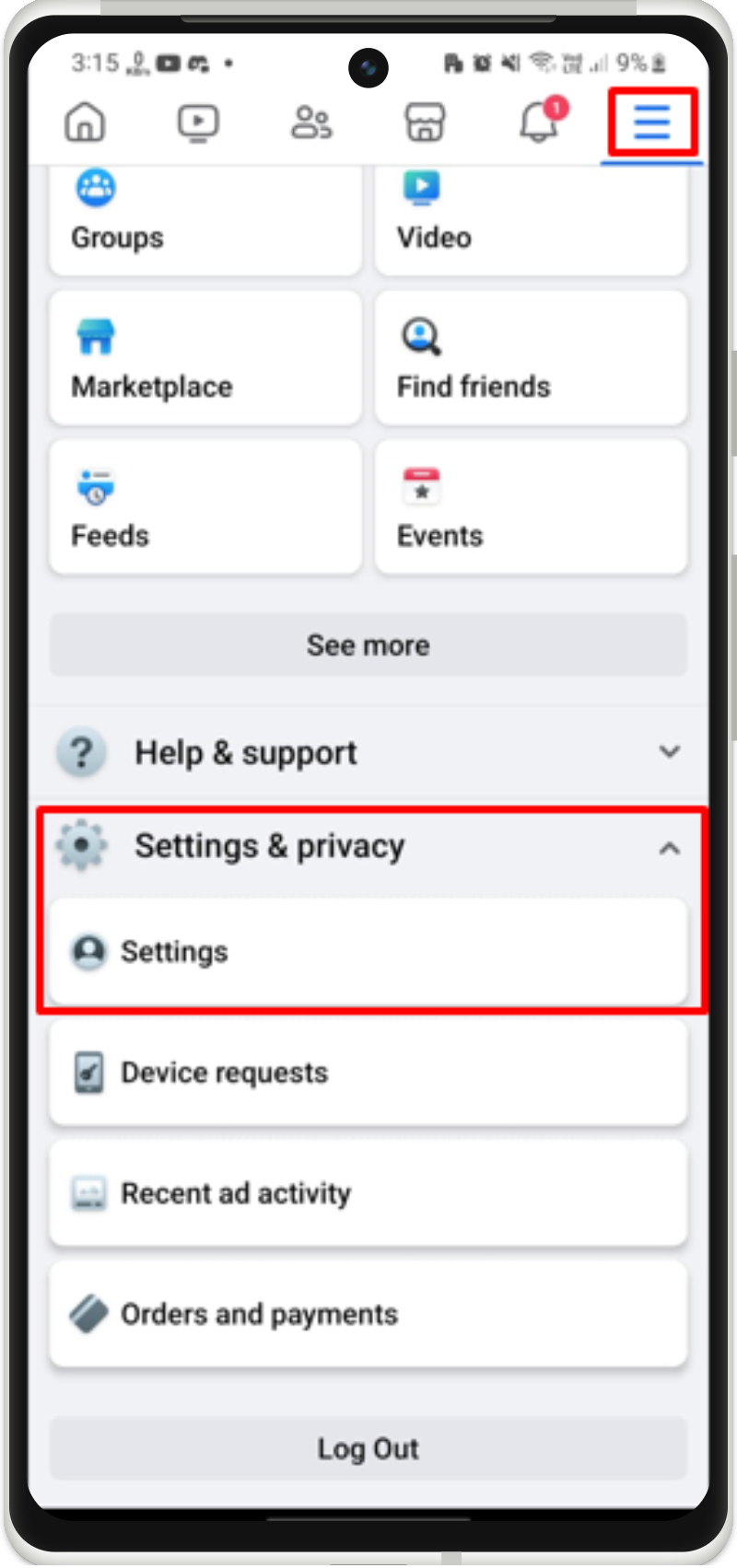
Langkah 2: Buka Advance Center
Di bawah ' Tetapan & privasi ”, ketik pada “ Lihat lagi dalam Pusat Akaun ” pilihan untuk meneroka lebih banyak pilihan tetapan:
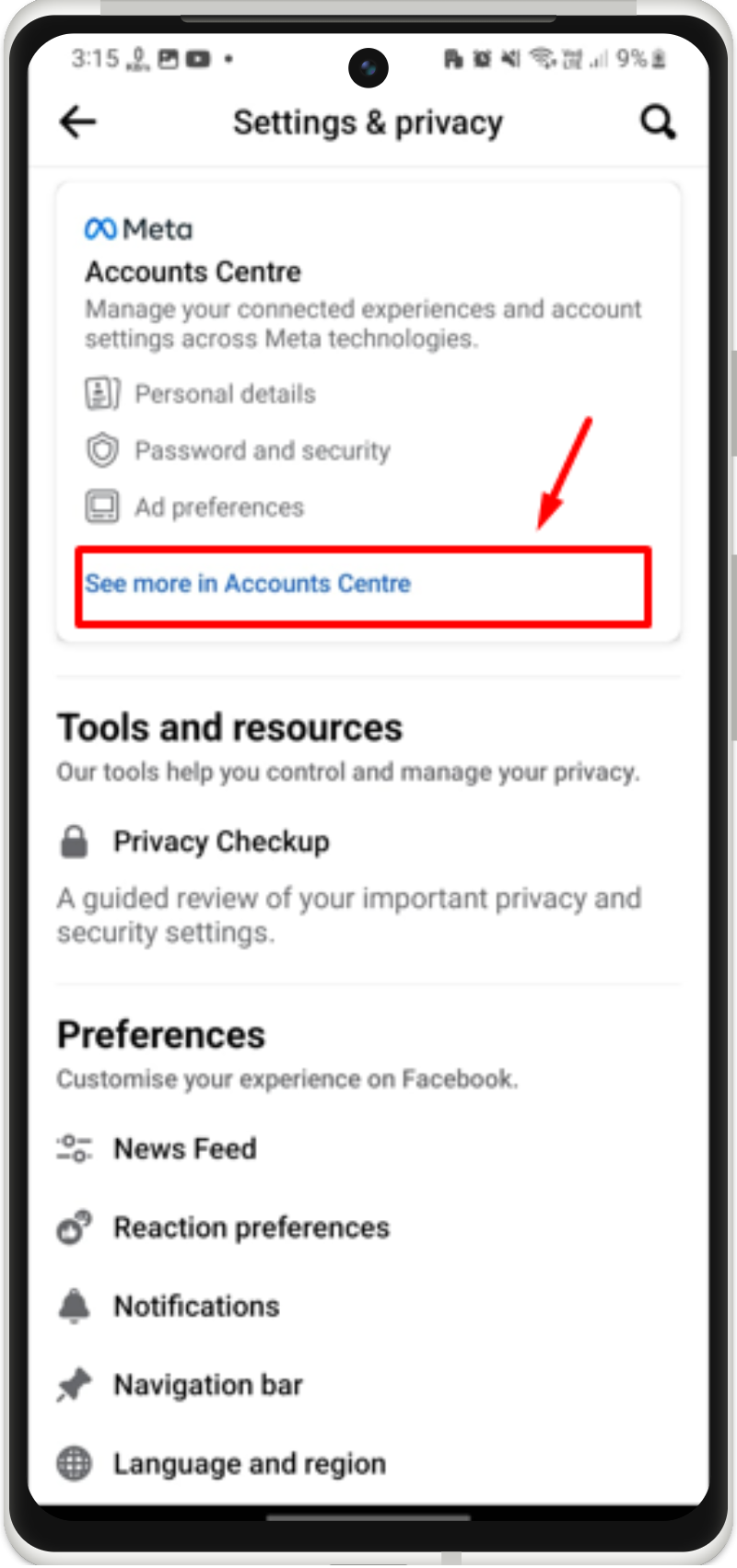
Langkah 3: Pergi ke Butiran Peribadi
Selepas itu, pergi ke 'Maklumat peribadi' untuk membuka Akaun:
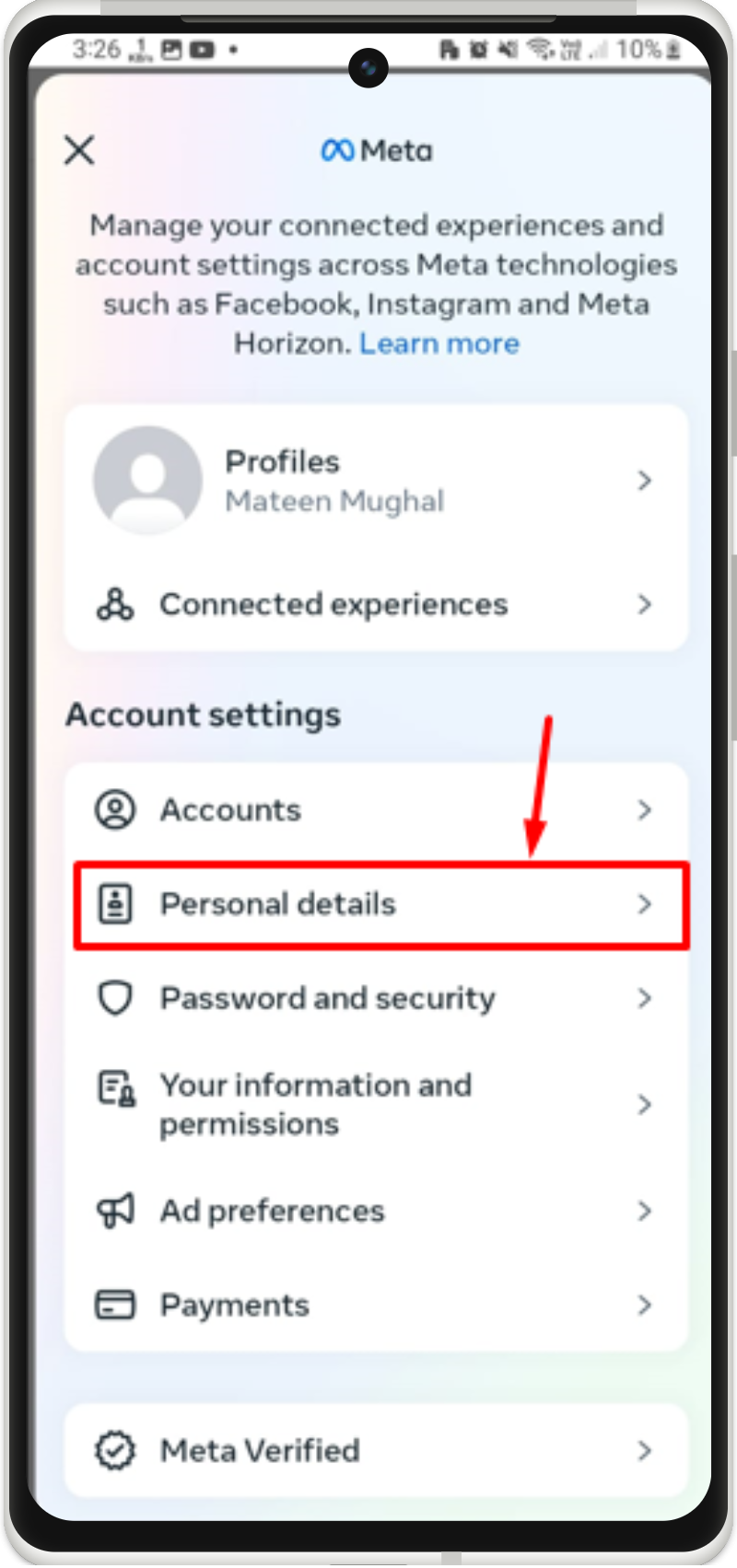
Langkah 4: Akses Pemilikan dan Kawalan Akaun
Seterusnya, ketik dan buka ' Akses pemilikan dan kawalan akaun 'pilihan:
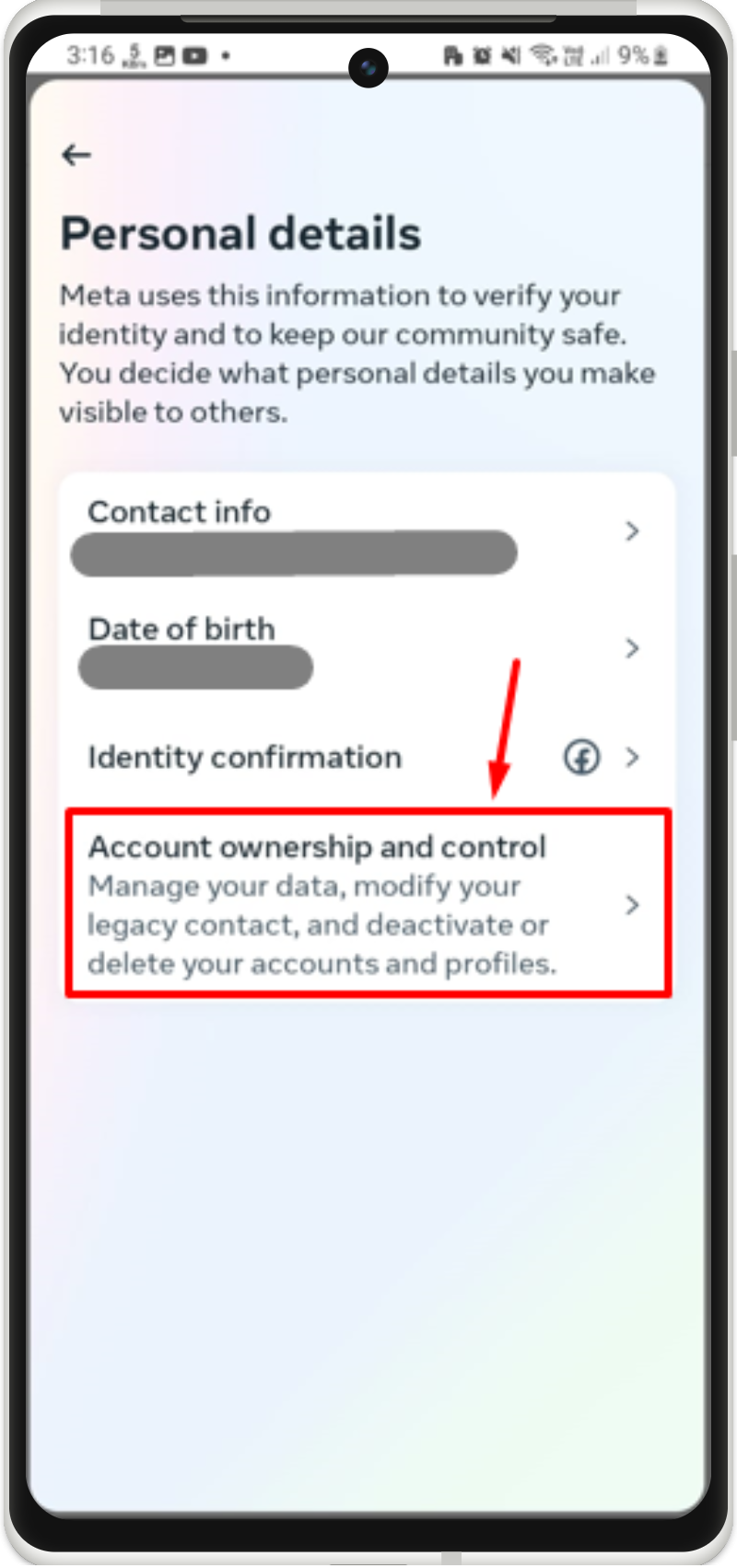
Langkah 5: Pilih Penyahaktifan atau Pemadaman
Pilih ' Penyahaktifan atau pemadaman ” pilihan untuk meneruskan:
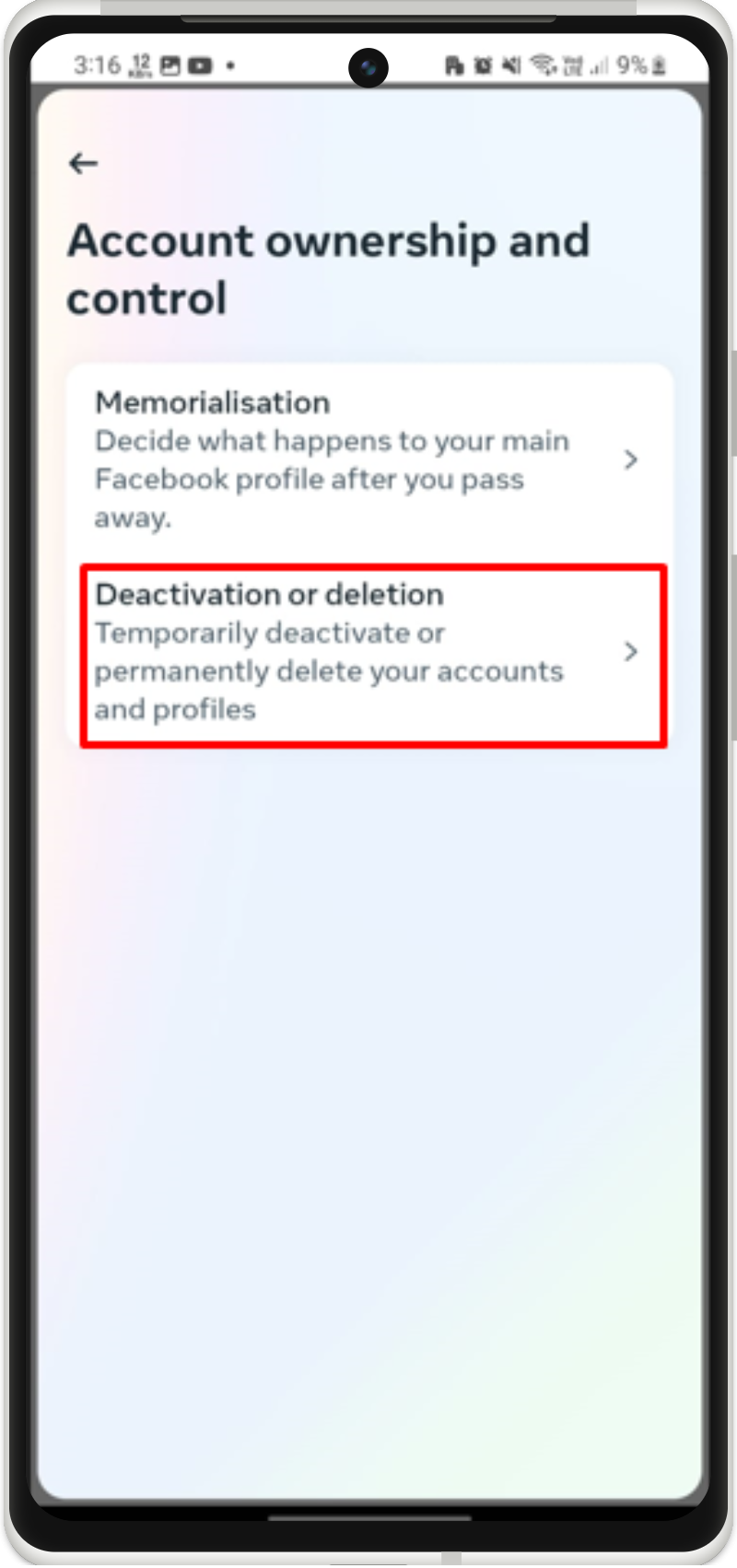
Langkah 6: Pilih Akaun
Pilih dan ketik akaun yang ingin anda lumpuhkan buat sementara waktu:
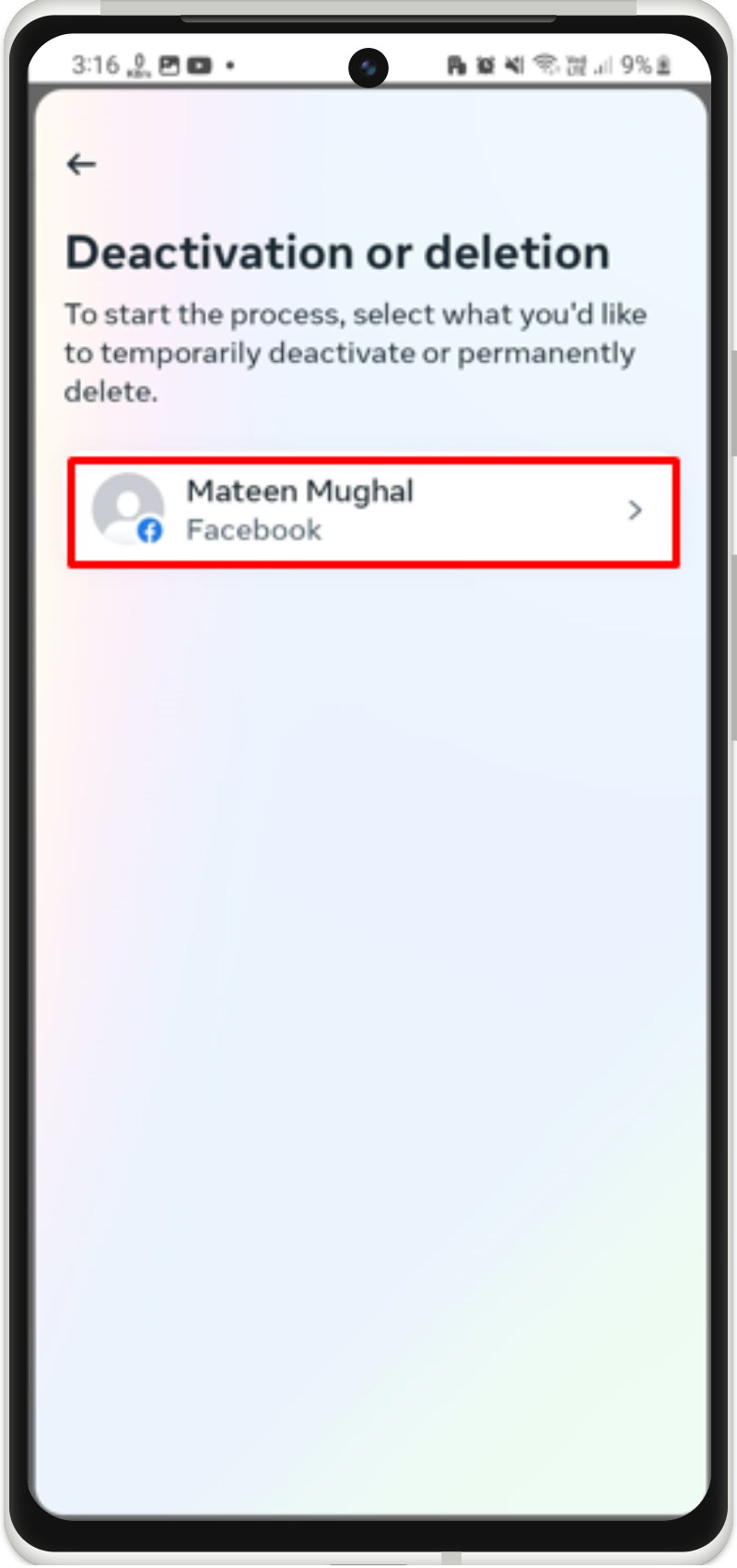
Daripada antara muka seterusnya, pilih pilihan nyahaktifkan akaun buat sementara waktu dan ketik “ teruskan ”:
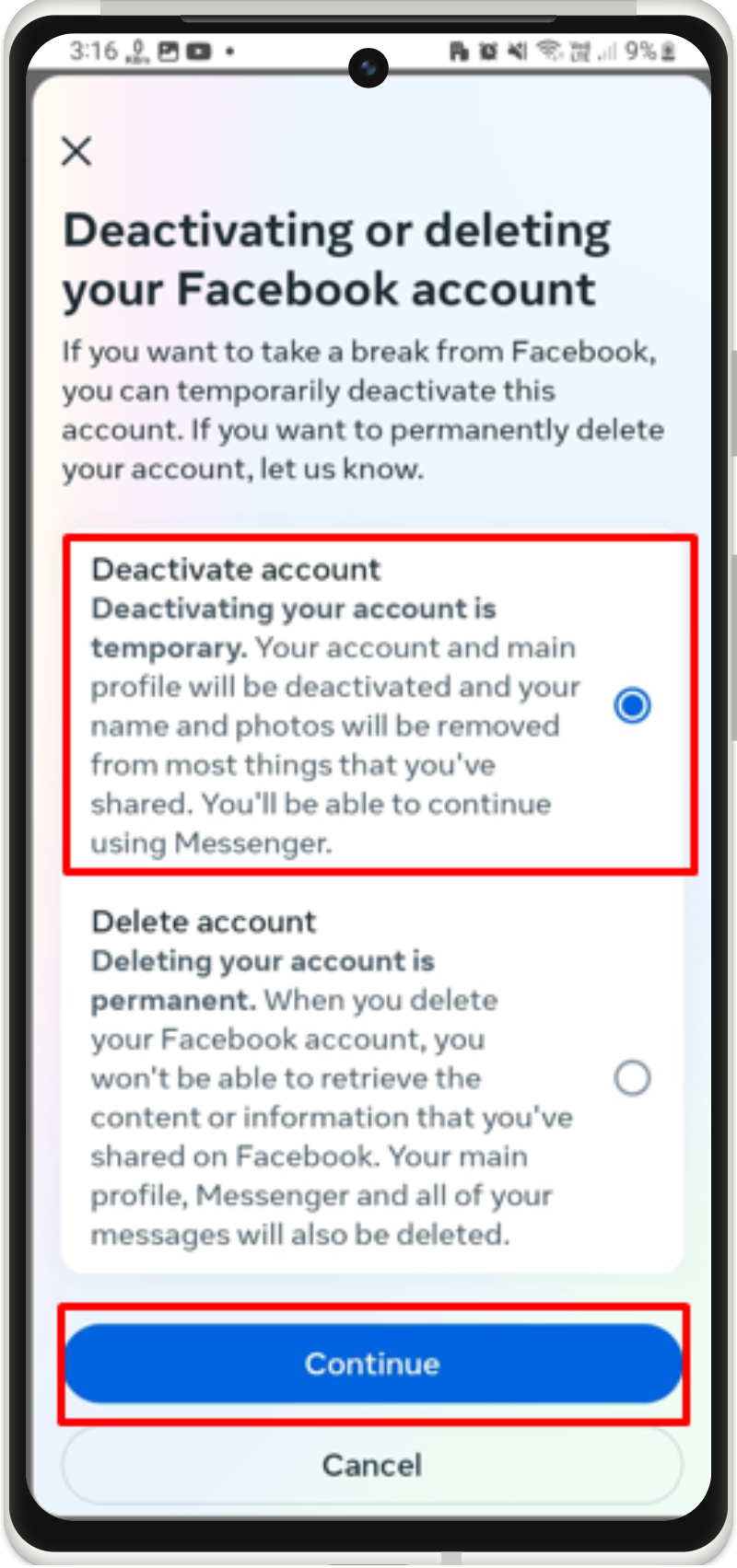
Langkah 7: Pilih Sebab
Anda akan diminta untuk memilih sebab untuk menyahaktifkan akaun Facebook:
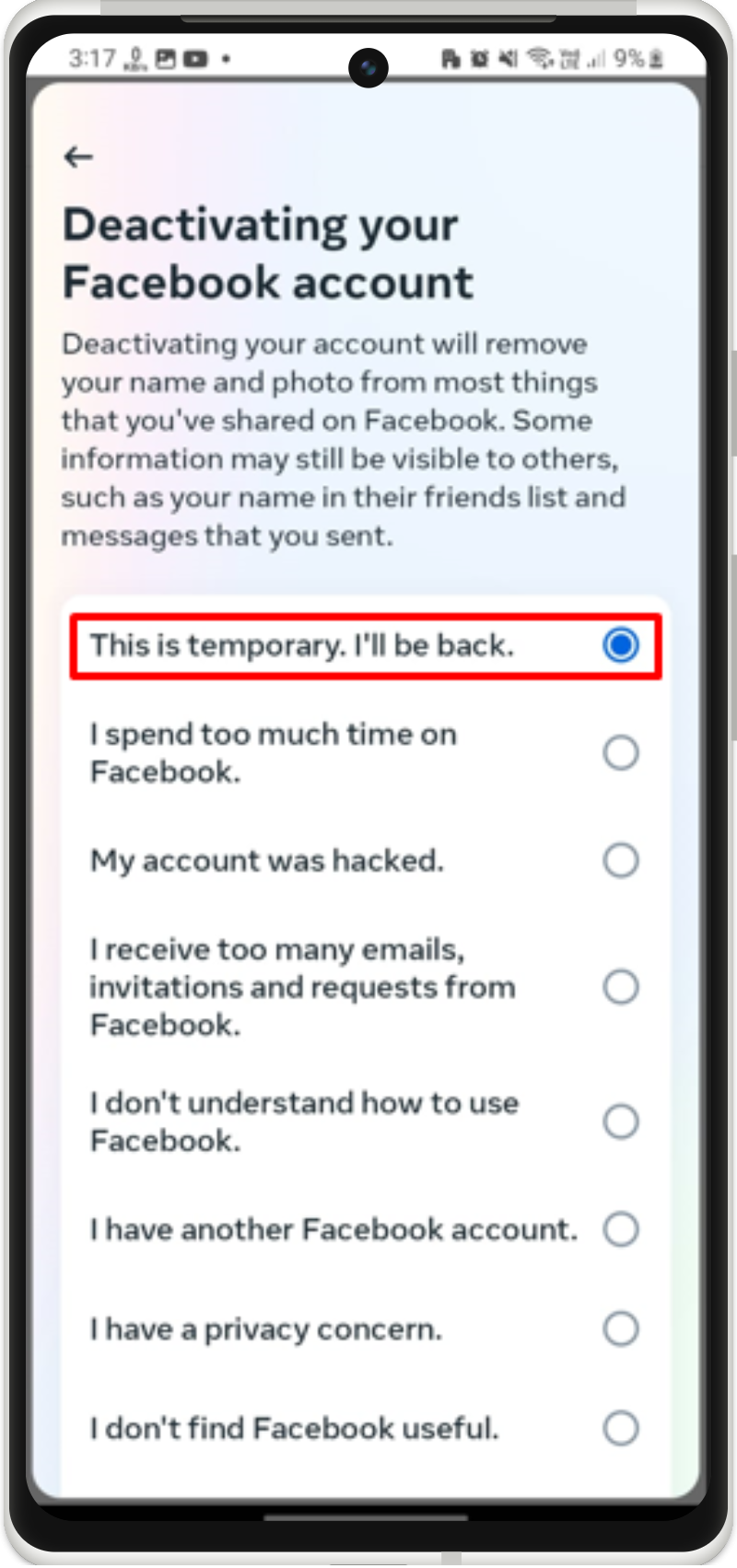
Langkah 8: Masukkan Kata Laluan
Masukkan kata laluan akaun Facebook untuk meneruskan proses pemadaman:
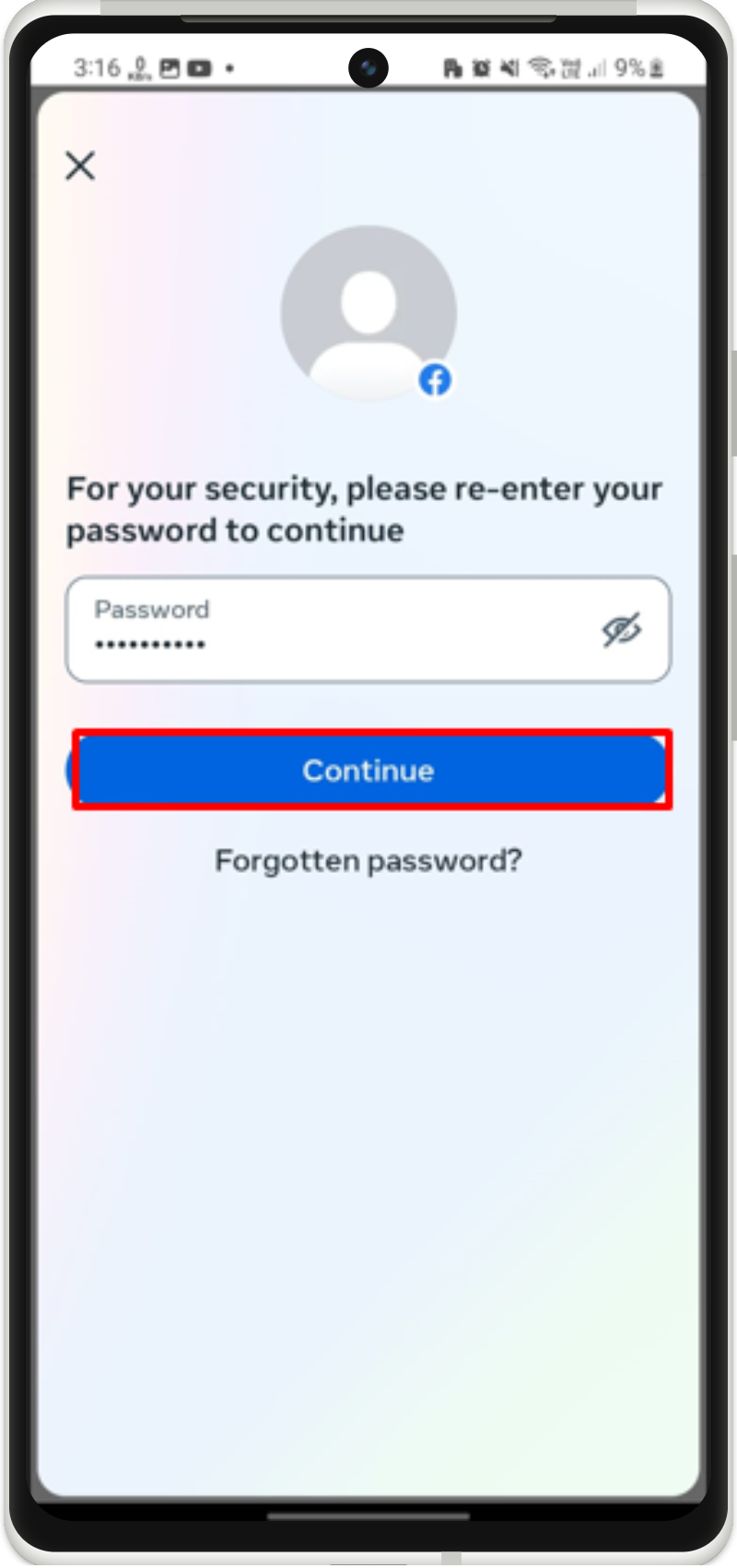
Langkah 9: Tentukan Jangka Masa
Selepas itu, pilih bilangan hari, anda ingin menyahaktifkan akaun Facebook anda dan tekan “ teruskan butang ”:
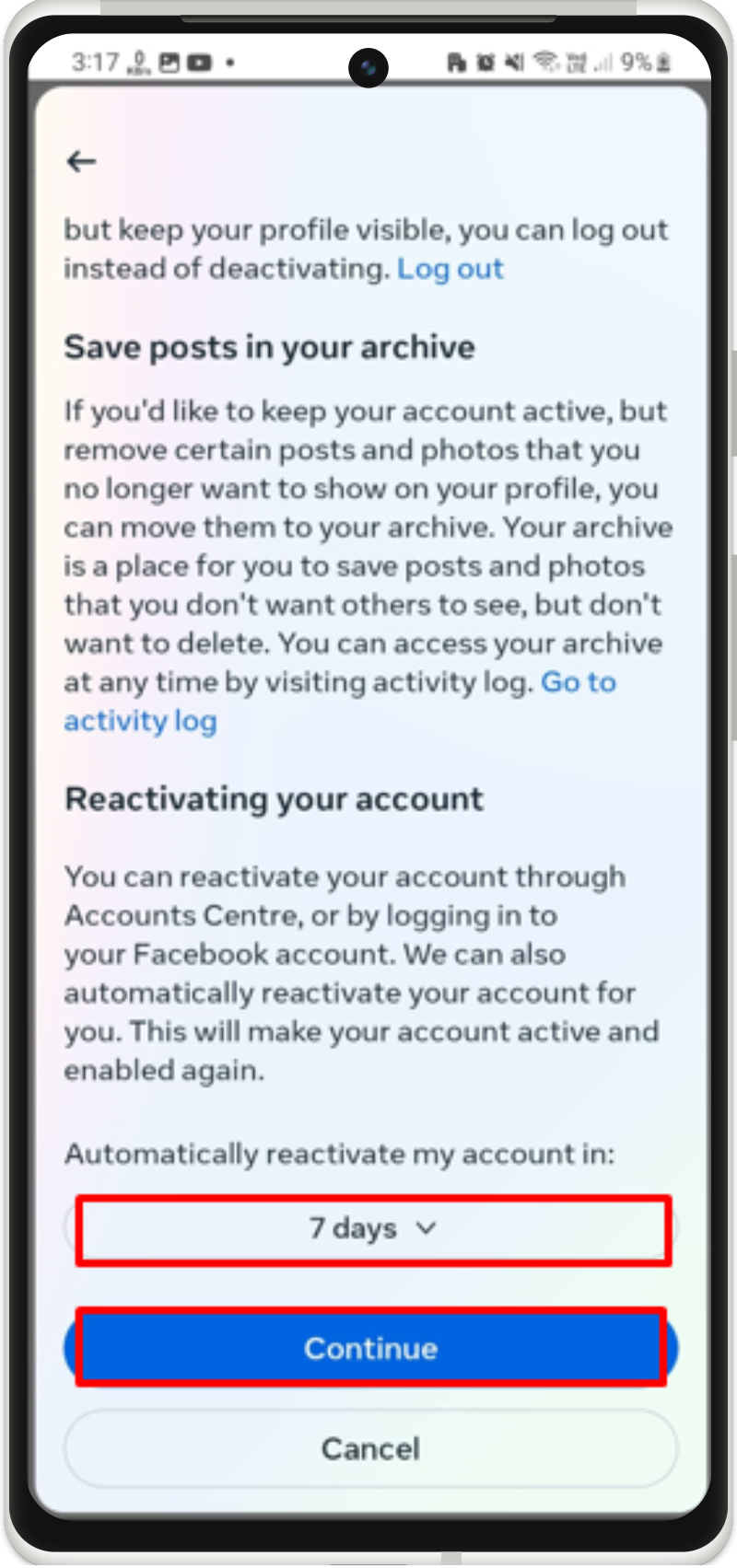
Langkah 10: Nyahaktifkan Akaun Facebook
Akhir sekali, pilih pilihan messenger jika anda masih mahu menggunakan messenger anda selepas menyahaktifkan dan pilih “ Nyahaktif akaun saya ”:
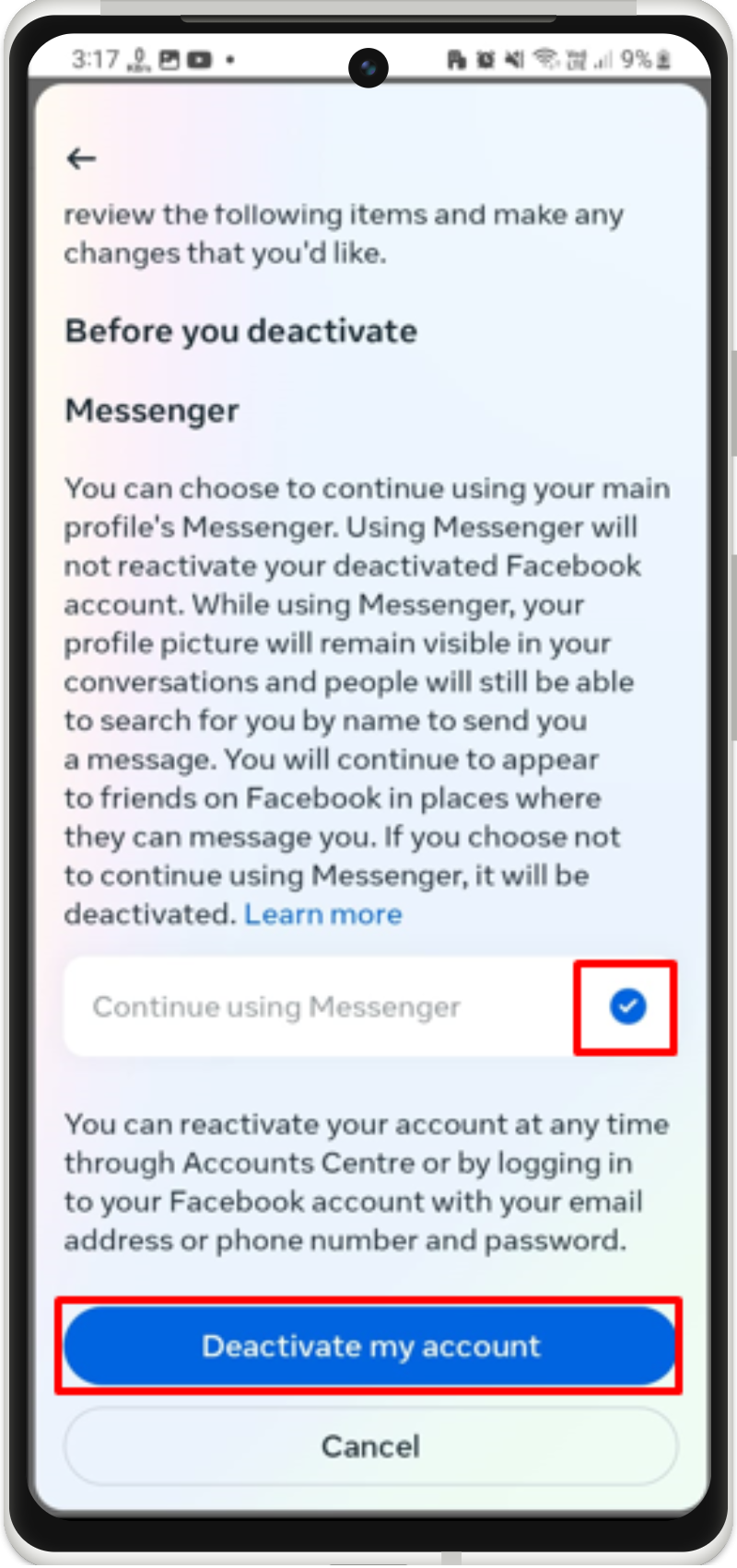
Selepas berbuat demikian, akaun Facebook akan dinyahaktifkan.
Kesimpulan
Untuk menyahaktifkan akaun Facebook anda buat sementara waktu, buka tetapan akaun dan nyahaktifkan akaun di bawah “ Butiran Peribadi > Pemilikan dan kawalan akaun ” tetapan. Dalam blog ini, kami telah menyediakan pelaksanaan terperinci untuk menyahaktifkan akaun Facebook pada Android.